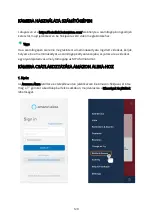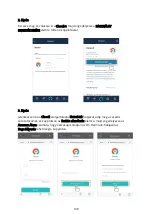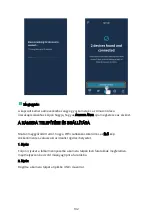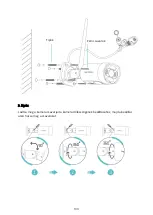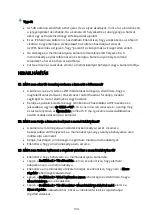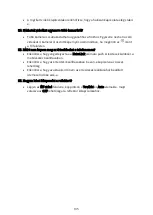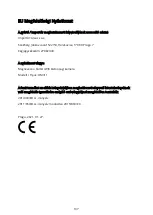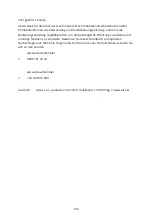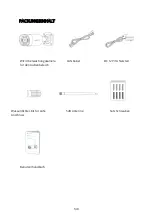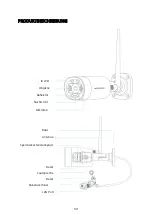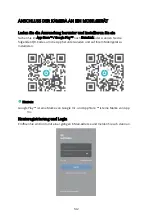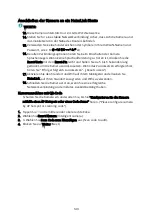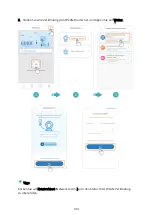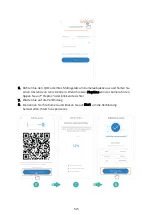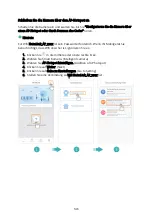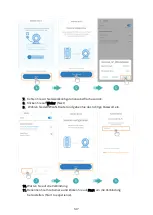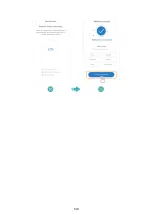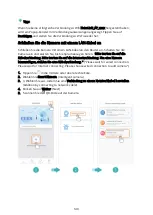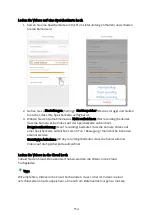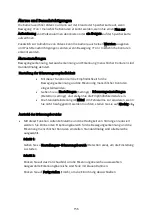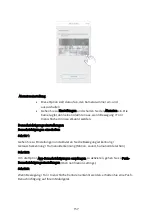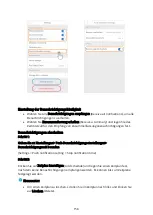143
Anschließen der Kamera an ein HeimLink
-Konto
WICHTIG:
13.
Diese Kamera unterstützt nur 2,4
-GHz-Wi-Fi-Netzwerke.
14.
Stellen Sie für eine stabile Netzwerkverbindung sicher, dass sich die Kamera und
das mobile Gerät in der Nähe des Routers befinden.
15.
Verwenden Sie keine Sonderzeichen oder Symbole in Ihrem WLAN-Namen und
Passwort, wie z. B.
@ ~! # $% ¬¬ ^ & *
etc.
16.
Bei allen Verbindungsoptionen hören Sie beim Einschalten der Kamera
Sprachansagen. Wenn keine Sprachaufforderung zu hören ist, drücken Sie die
Reset-Taste mit dem Reset-Pin leicht und halten Sie sie 5 bis 6 Sekunden lang
gedrückt, um die Kamera zurückzusetzen. Wenn das Zurücksetzen erfolgreich ist,
hören Sie "Erfolg erfolgreich zurücksetzen". („Reset success“)
17.
Aktivieren Sie den Standort und Wifi auf Ihrem Mobilgerät und erlauben Sie
HeimLink, auf Ihren Standort zuzugreifen und Wifi zu verwenden.
18.
Schließen Sie die Kamera erst an, wenn Sie eine erfolgreiche
Netzwerkverbindung und ein klares Livebild bestätigt haben.
Kameraanschluss mit QR-Code
Schalten Sie die Kamera ein und warten Sie, bis Sie "Konfigurieren Sie die Kamera
mithilfe eines AP-Hotspots oder eines Code-Scans"
hören. (”Please configure camera
by AP hotspot or scanning code”).
1.
Tippen Sie in die mittlere oder obere rechte Ecke.
2.
Wähle
n Sie Smart Kamera (Intelligent camera).
3.
3. Wählen Sie Scan Code zum Hinzufügen
aus (Scan code to add).
4.
Klicken Sie auf Weiter (Next).
Summary of Contents for HM311
Page 7: ...7 Tip Tap Network testing to check your Wifi status...
Page 9: ...9...
Page 42: ...42...
Page 74: ...74...
Page 75: ...75 Tip Kliknite na Testovanie siete Network testing na zistenie stavu v ho Wifi pripojenia...
Page 77: ...77...
Page 109: ...109 5 Csatlakozzon a router Wifi j hez majd rintse meg a K vetkez gombot...
Page 110: ...110 Tipp Koppintson a H l zat tesztel se lehet s gre a Wifi llapot ellen rz s hez...
Page 112: ...112...
Page 148: ...148...